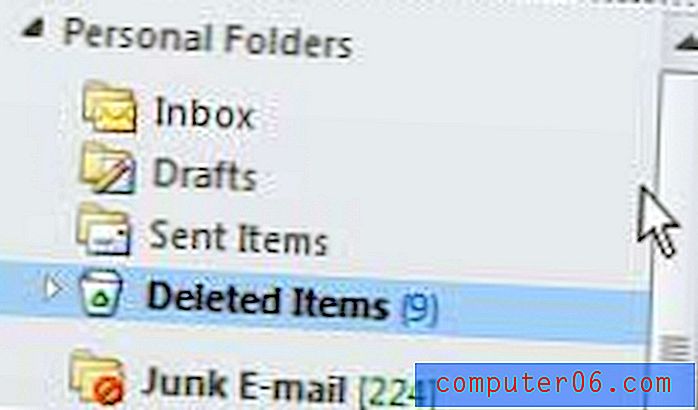Hvordan legge til en annen kolonne i Windows 10 File Explorer
Når du åpner File Explorer i Windows 10 i detaljvisningen, ser du grunnleggende informasjon som filnavnet, Dato modifisert og Type. For mange mennesker er dette en akseptabel mengde informasjon, og de vil sjelden ha behov for å vise mer enn det i File Explorer.
Men du kan tilpasse visningen av File Explorer-detaljer litt mer ved å legge til noen ekstra kolonner. Opplæringen vår nedenfor vil vise deg hvordan du finner og aktiverer flere kolonner hvis du vil gjøre det.
Hvordan legge til en annen kolonne i File Explorer i Windows 10
Trinnene i denne artikkelen ble utført i Windows 10. Denne guiden kommer til å lede deg gjennom prosessen med å legge til en annen informasjonskolonne til Windows 10 File Explorer-vinduet. Vi vil spesifikt legge til en "File extension" kolonne som vil indikere filtypen for den filen. For dette spesifikke scenariet kan du også velge å aktivere filtypene, som ganske enkelt vil legge filendelsen til filnavnet, i stedet for å legge til en annen kolonne.
Trinn 1: Klikk på mappeikonet på oppgavelinjen nederst på skjermen.

Trinn 2: Høyreklikk på et av de eksisterende kolonnenavnene, og klikk deretter Mer- alternativet.
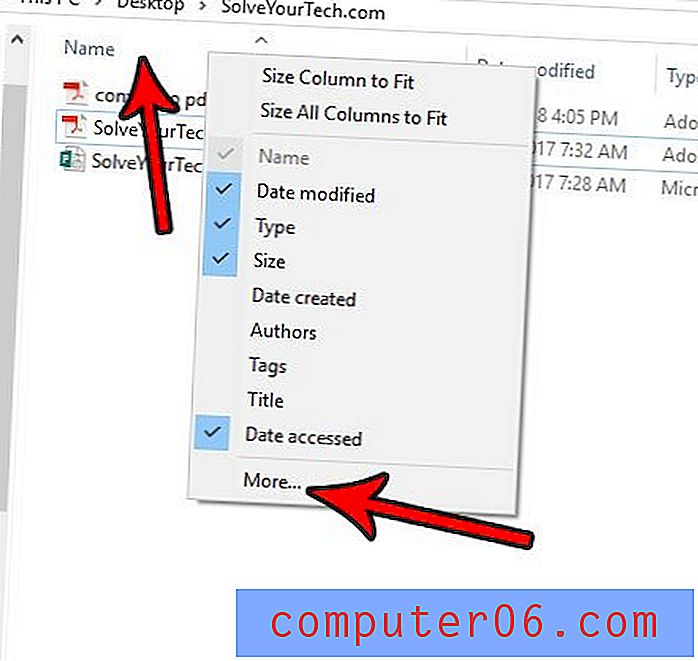
Trinn 3: Bla gjennom listen, merk av i ruten til venstre for kolonnen du vil legge til, og klikk deretter på OK- knappen nederst i vinduet.
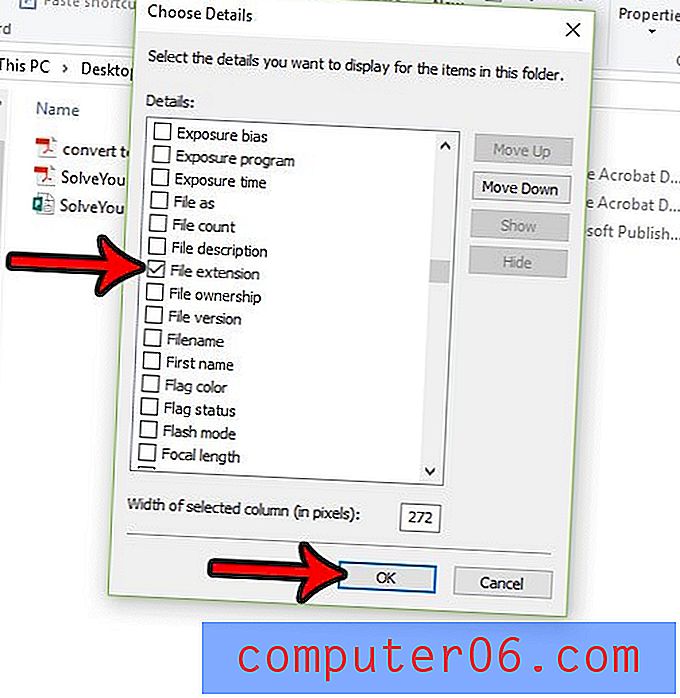
En spesifikk ting å merke seg for dette er at det er en bestemt kolonne du kan legge til, kalt Date accessed, som teoretisk sett viser deg forrige gang en fil ble åpnet. Imidlertid kan dette føre til mye unødvendig overhead på datamaskinen din, så den er faktisk deaktivert som standard. Hvis du gjør dette fordi du vil kunne se forrige gang en fil ble åpnet, og du er i orden med all den ekstra belastningen det vil føre til på datamaskinen din, kan du åpne en ledetekst ved å trykke på Windows tast + R, skriv deretter cmd og trykk Enter . Skriv inn fsutil atferd sett disablelastaccess 0, og trykk deretter Enter .
Du kan deretter åpne en fil og se om datoen for tilgang til kolonnen oppdateres. Hvis ikke, må du starte datamaskinen på nytt for å få endringen til å tre i kraft. Igjen kan dette føre til mye belastning på datamaskinens ytelse, så det kan ikke være lurt å aktivere den med mindre du virkelig trenger denne funksjonen.